Клієнт Tukui не може знайти WoW.exe: 3 способи виправити (09.15.25)
Клієнт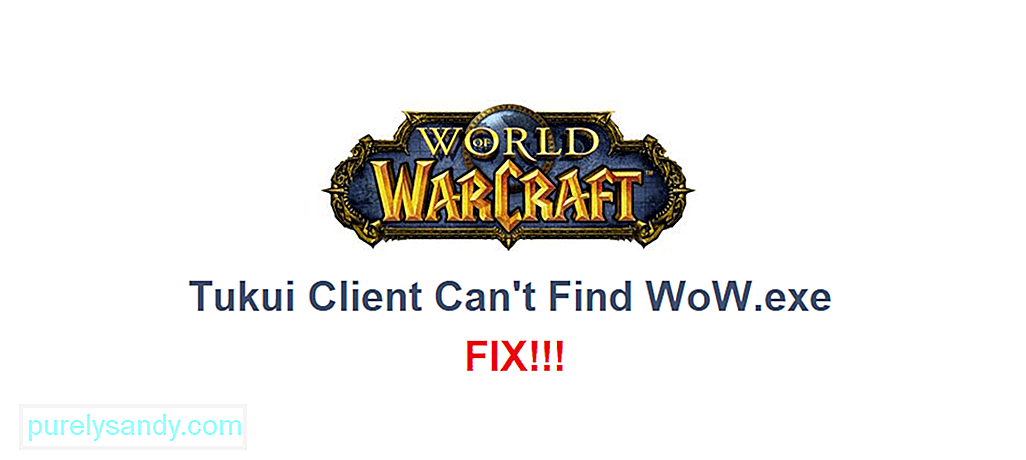 tukui не може знайти wow.exe
tukui не може знайти wow.exe Додатки є важливою частиною кожного MMORPG. Наприклад, вимірювач збитку може дуже допомогти вам у покращенні вашого ігрового процесу. Він повідомляє вам, з якою шкодою ви стикаєтесь і які навички найбільше сприяють вашому загальному DPS.
Клієнт TukUI - це ефективний менеджер аддонів, який може допомогти вам встановити та оновити всі ваші аддони. Однак деякі користувачі відчувають труднощі з пошуком каталогу WoW. Ось як можна обійти його проблему.
В грі & amp; Веб-путівники для World of Warcraft
Посібники Zygor - це найкращий і найшвидший спосіб вирівняти своїх персонажів у World of Warcraft і досягти більше за менший час.
Додаток засобу перегляду посібників
3D стрілка точки шляху
Динамічне виявлення
Найгарячіший магазин Lepre World of Warcraft Підвищення пропозицій
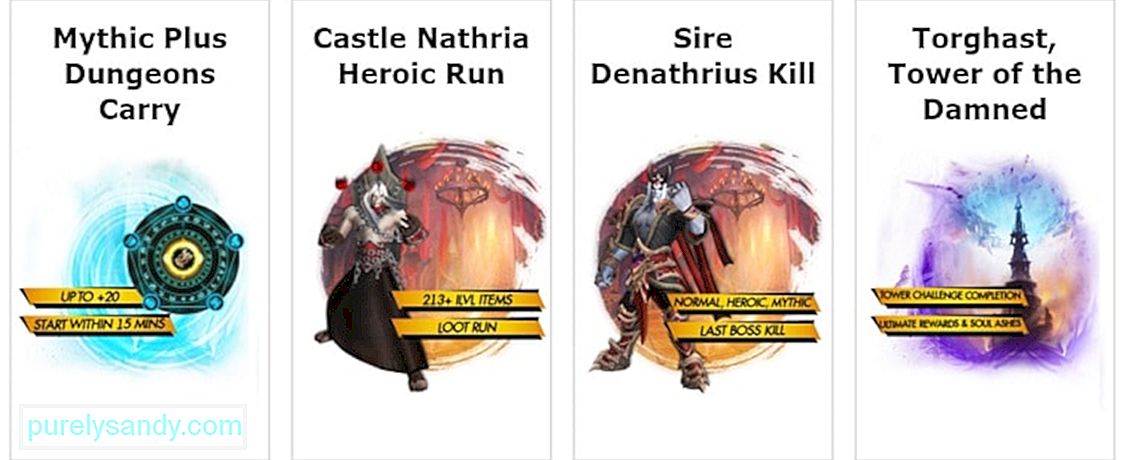 Відвідайте магазин LepreКлієнт Tukui не може знайти WoW.exe
Відвідайте магазин LepreКлієнт Tukui не може знайти WoW.exe Після випуску нового виправлення багато гравців відчувають труднощі з тим, щоб їх клієнт TukUI знайшов у каталозі WoW це головним чином через зміну шляхів підпапки після оновлення. Все, що вам потрібно зробити, це переконатися, що для нового шляху встановлено World of Warcraft \ _retail_ \, оскільки файл WoW.exe знаходиться в роздрібній папці. Просто перейдіть до клієнта TukUI, натисніть Файл, а потім натисніть «Встановити каталог» і виберіть папку роздрібної торгівлі.
Більшість гравців вирішили проблему після встановлення роздрібної папки каталогів. Це дуже поширена проблема для нових гравців, оскільки вони не знають, до якого шляху до підпапки можна отримати доступ до файлу WoW.exe.
Якщо ви впевнені, що шлях до файлу правильний, а файл WoW.exe все ще не відображається для вас, то з великою ймовірністю існує проблема з вашим клієнтом TukUI. Найкращий спосіб вирішити цю проблему - перевстановити клієнт TukUI.
Для цього просто зайдіть у свої налаштування користувача та видаліть клієнт. Не забудьте також видалити папку даних програми для клієнта TukUI. Для цього вам потрібно зайти в провідник Windows і набрати% localappdata%, знайти папку TukUI і видалити її. Після завершення видалення клієнта TukUI повністю перейдіть на офіційний веб-сайт TukUI і завантажте останню версію.
Обов’язково виконуйте всі кроки встановлення, зазначені на веб-сайті. Це гарантує, що у вас не буде проблем із залученням клієнта до роботи та пошуку файлу WoW.exe.
Якщо, здається, жодне з виправлень не працює для вас, і ви не можете змусити клієнта знайти файл WoW.exe, то вам слід відкрити нитка на форумах підтримки TukUI. Таким чином, ви можете отримати допомогу від досвідчених гравців, а також команди підтримки TukUI. Ви можете слідувати покроковому керівництву, щоб ефективно вирішити проблеми з вашим клієнтом.
Це також дозволяє виявити інших гравців, які стикалися з подібними проблемами з клієнтом. Вони можуть виявитись великою допомогою, поділившись тим, що виправлення їм підходило. Більшість гравців повідомили, що основна проблема, коли клієнт TukUI не знайшов файл WoW.exe, полягає в тому, що шлях до файлу був неправильним. Після того, як вони змінили шлях до файлу на роздріб, каталог WoW почав відображатися в клієнті, і вони змогли відповідно керувати своїми доповненнями.
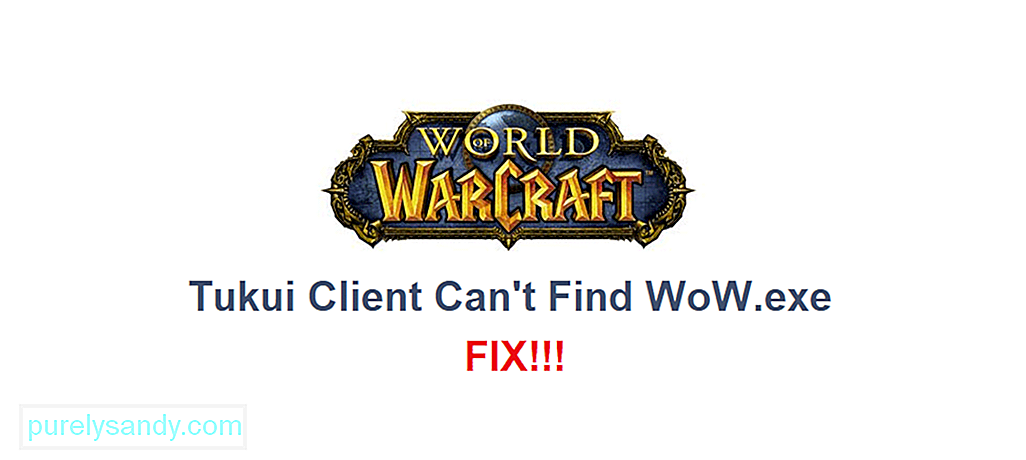 ">
">
Відео YouTube: Клієнт Tukui не може знайти WoW.exe: 3 способи виправити
09, 2025

